

Escrito por Adela D. Louie, Última actualización: 25 de mayo de 2022
En caso de que tenga las mismas preguntas que cualquier otra persona, “¿Restaurar un iPhone borra todo?”, este artículo hablará sobre las posibles respuestas a tal pregunta. Todos creemos que una vez que hayamos restaurado nuestros dispositivos, se borrarán los archivos en ellos. Además, antes de tener una comprensión profunda de las posibles respuestas a esta pregunta, debemos saber si restablecer su iPhone borrará todos sus datos.
En este artículo, responderemos la pregunta común y también sabremos cosas que debe saber cuando se trata de la restauración de su dispositivo. Es vital saber estas cosas, especialmente si desea descubrir qué debe hacer en caso de que su dispositivo esté demasiado lleno para manejar otras cosas que necesita almacenar.
Parte #1: Saber más cosas sobre la restauración de tu iPhoneParte #2: ¿Cómo reiniciar tu iPhone?Parte #3: ¿Cuál es la mejor manera de restaurar su dispositivo?Parte #4: Para resumirlo todo
Una de las principales preocupaciones de los usuarios es qué sucederá con sus dispositivos después de que se realice la restauración. ¿Restaurar un iPhone borra todo? Una vez que haya restaurado su teléfono, todo lo que esté almacenado en él desaparecerá automáticamente o se eliminará para siempre. En caso de que tenga una cuenta de iCloud y la haya usado como respaldo, todo estará bien.
Además, esto incluye la eliminación de las fotos que tiene, también será mejor si tiene un iCloud o cualquier copia de seguridad que pueda usar después de la restauración para tener todas sus fotos nuevamente en el dispositivo.
En caso de que tenga curiosidad acerca de su cuenta de iCloud, no hay posibilidad de que se elimine su cuenta de iCloud, por lo que puede respirar ahora. Después de la restauración, puede configurar su teléfono una vez más y volver a conectarlo a su cuenta de iCloud. También puede usar su iCloud para restaurar su teléfono usando las copias de seguridad, y recuerde que cuando restaure o elimine su dispositivo, solo afectará el dispositivo.
En caso de que no sepa cómo borrar su dispositivo sin afectar su iCloud, así es como:
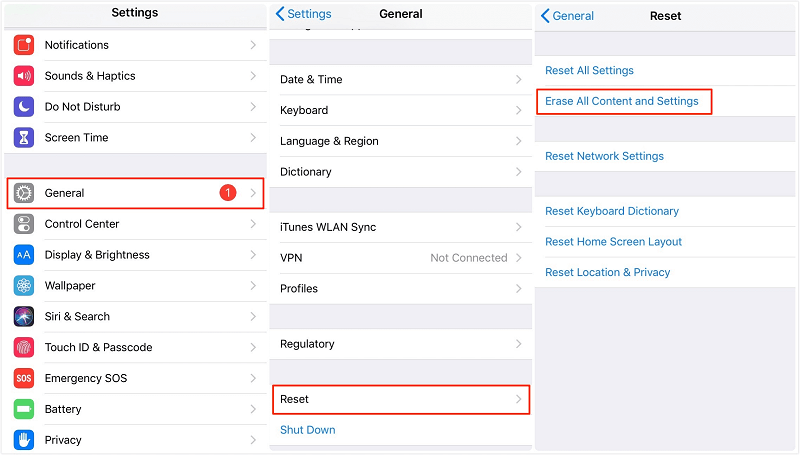
También debe saber que su ID de Apple no se eliminará a medida que continúe con la restauración de su dispositivo. En caso de que hayas usado iCloud como copia de seguridad de las fotos, así es como se configura de nuevo:
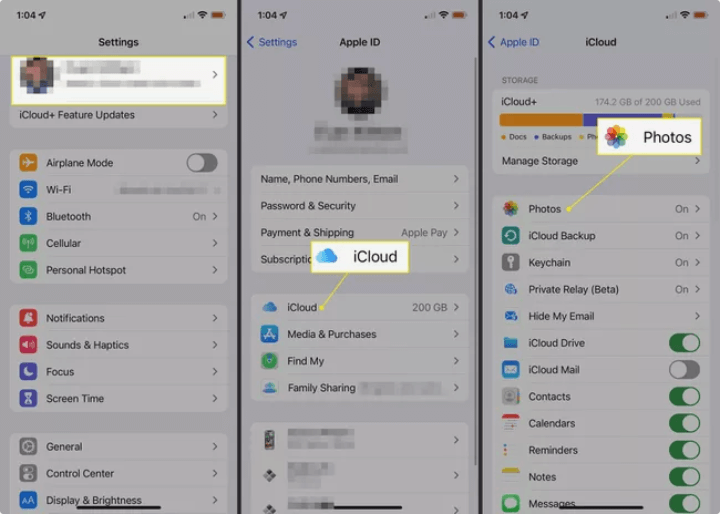
Una vez que haya elegido restaurar su dispositivo, sus datos y aplicaciones se restaurarán en su dispositivo, como debería ser. Dicho proceso lleva mucho tiempo y, en caso de que haya fallado en el proceso de restauración utilizando su copia de seguridad, puede haber una pérdida de datos.
"¿Restaurar un iPhone borra todo?"
Sí, sin embargo, con el uso de la copia de seguridad correcta, también lo restaurará a la configuración original con las aplicaciones predeterminadas en Apple, así como con el último iOS.
Puede haber muchas maneras de restaurar su iPhone, debe estar siempre seguro y tener en cuenta las posibles respuestas a esta pregunta, "¿restaurar un iPhone borra todo"? De esta manera, puede ser cauteloso y cuidadoso al realizar un procedimiento paso a paso para poder comprender las cosas que pueden suceder con sus datos y también con su dispositivo. Es como un recordatorio de precaución que siempre tendrá en cuenta antes de realizar cualquier cosa.
Si su dispositivo está funcionando bien, entonces será fácil hacer la configuración de fábrica en él. También puede usar la "Configuración" de su iPhone, así es como lo hace:
Debe recordar que su contraseña debe ser precisa, en caso de que haya ingresado repetidamente contraseñas que no son correctas, volverá a muchos pasos, así que tenga cuidado. Además, existe la posibilidad de que pueda recuperar sus datos utilizando aplicaciones de terceros.
Algunas personas buscarán la manera de "cómo limpiar el iPhone sin iTunes", pero en caso de que quieras usar iTunes para restaurar su dispositivo, puede hacerlo de dos maneras. Este método es uno de los más comunes que la gente solía hacer. Hay dos formas de hacer esto porque dependerá de la condición de su dispositivo, una es para un iPhone normal, mientras que la otra es si el dispositivo está en modo de recuperación insuficiente o DFU.
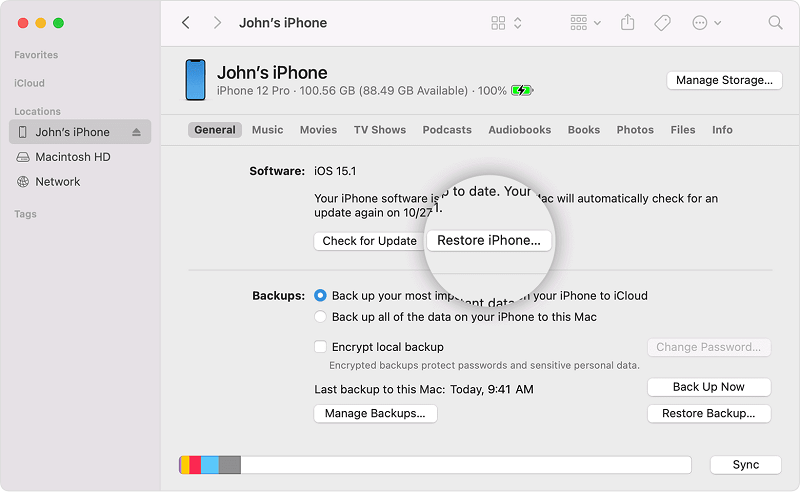
Debe saber que al hacer este método no es 100 por ciento que podrá recuperar los datos y este proceso también lleva mucho tiempo. Tampoco puede ver una vista previa de las cosas que está a punto de eliminar, por lo que existe la posibilidad de que elimine algo importante que olvidó hacer una copia de seguridad, así que siempre tenga cuidado y tenga en cuenta estos pasos.
Antes de continuar con los pasos, sería mejor saber qué es el modo DFU. DFU significa "Actualización de firmware del dispositivo", en el que su dispositivo obtiene una interfaz con iTunes sin cargar la última versión de iOS, lo que permite que cualquier dispositivo se restaure incluso si se encuentra en cualquier forma o estado.
Sabrá que su dispositivo necesita una restauración cuando esté en este modo a través de lo siguiente:
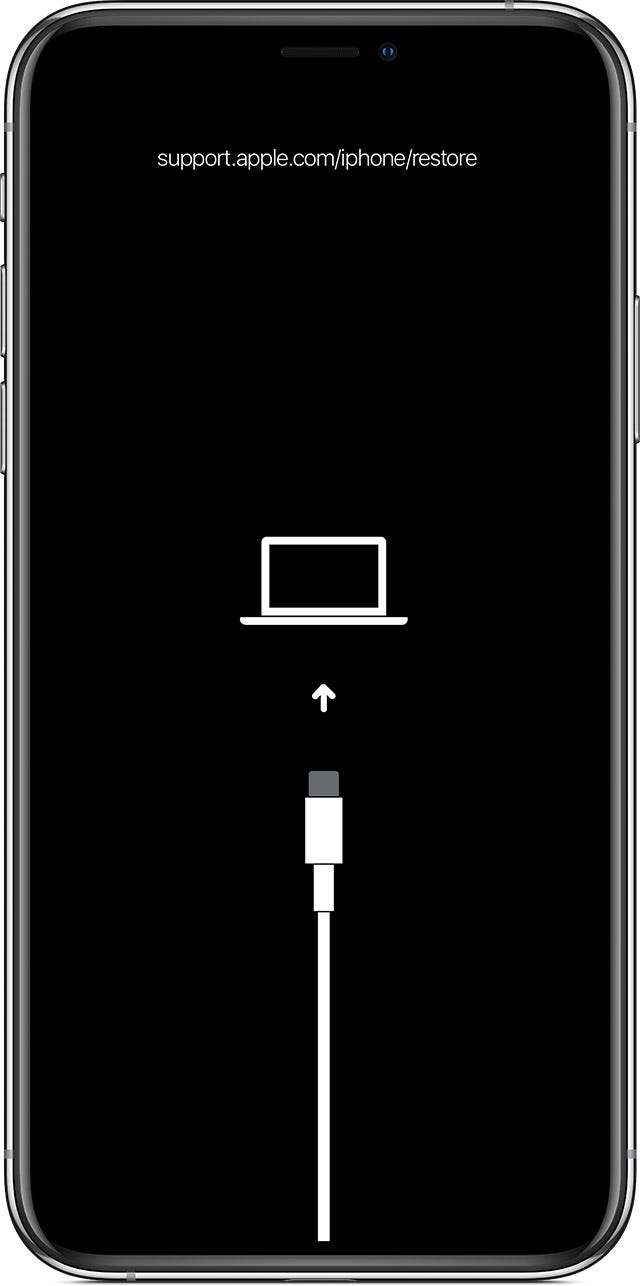
Dada la situación mencionada, solo puede restaurar su dispositivo usando iTunes. Y al hacer esto, se eliminarán todos los datos de su dispositivo. ¿Restaurar un iPhone elimina todo en DFU o modo de recuperación? La respuesta es sí. Así es como restaura su iPhone cuando está en DFU o modo de recuperación:
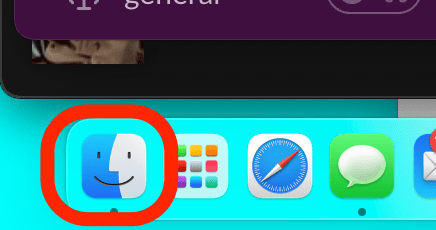
En caso de que no esté tan convencido con todos los métodos que hemos discutido anteriormente, compartiremos con usted una herramienta que definitivamente limpiará sus dispositivos de la manera más limpia posible. Es realmente confuso encontrar respuestas a “¿Restaurar un iPhone borra todo?”, debe tener cuidado con las respuestas que ve en la web, ya que pueden ser engañosas y pueden provocar la pérdida de datos.
Puede haber muchas razones por las que queríamos restaurar nuestros dispositivos. Y lo ayudaremos a encontrar una manera que sea más fácil, puede borrar todos sus datos en su dispositivo y restaurarlos usando una copia de seguridad en el menor tiempo posible. La herramienta de la que estamos hablando es FoneDog iPhone Cleaner, que puede hacer muchas cosas por ti.
Limpiador de iPhone FoneDog puede borrar todos sus datos con un solo toque, y también puede seleccionar qué archivos va a eliminar. Además, puede usarlo para transferir datos, crear una copia de seguridad y, como hemos hablado, restaurar su dispositivo y configurarlo como si fuera uno nuevo.
Descargar gratis Descargar gratis
Antes de poder usar este iPhone Cleaner, debe descargarlo y luego instalarlo en su dispositivo. Luego inicie sesión con su correo electrónico y código, y luego conecte su dispositivo a su computadora usando un cable. Para ver el contenido de su dispositivo, toque “Análisis Rápido”, y para ver más haz clic en “MÁS INFO.
Así es como puede usar FoneDog iPhone Cleaner para borrar todos los datos en su dispositivo.
1. Habrá tres niveles de seguridad, niveles de seguridad bajo, medio y alto, debe elegir uno.

2. Vaya a "Borrar todos los datos” y luego haga clic en él.
3. En tercer lugar, haga clic en “Inicio.
4. Para comenzar a eliminar archivos, escriba "0000.

Así es como usa FoneDog iPhone Cleaner, tiene pasos sencillos y puede obtener los resultados en solo cuestión de minutos.
La gente también LeerCómo restaurar la biblioteca de iTunes anterior: una guía para ustedCómo recuperar sus datos después de un iPhone restaurado accidentalmente
Hay muchas razones y también cosas a considerar cuando está a punto de restaurar su dispositivo. por otro lado, es mejor que esté lo suficientemente seguro de hacer estas cosas para evitar la pérdida de datos en cualquier momento. Ser capaz de encontrar respuestas a su pregunta, “¿Restaurar un iPhone borra todo?”, es una de las mejores medidas de precaución que puedes tomar para estar seguro de que estás haciendo lo correcto.
Esperamos que todos los métodos, así como las cosas que debes saber, te sean útiles en caso de que veas que tienes que restaurar tu dispositivo. Y recuerda siempre que siempre es mejor tener una copia de seguridad de todos tus datos, así estarás preparado para lo que pase.
Comentario
Comentario
iPhone Cleaner
Libere almacenamiento fácilmente y acelere su iPhone
descarga gratuita descarga gratuitaHistorias de personas
/
InteresanteOPACO
/
SIMPLEDificil
Gracias. Aquí tienes tu elección:
Excellent
Comentarios: 4.6 / 5 (Basado en: 80 El número de comentarios)